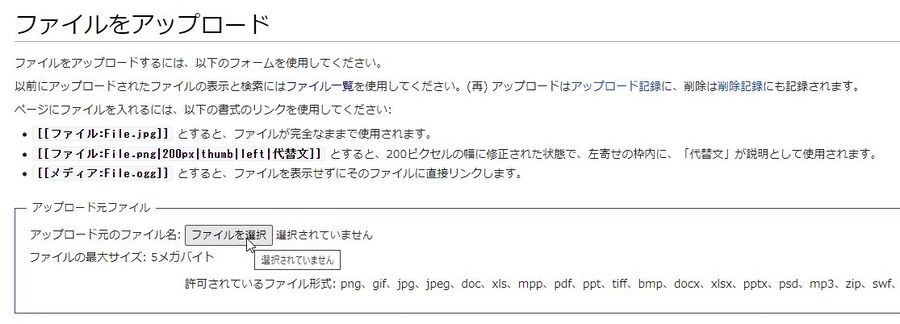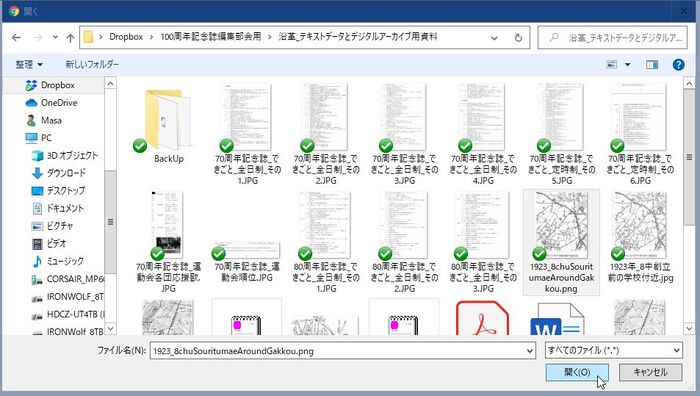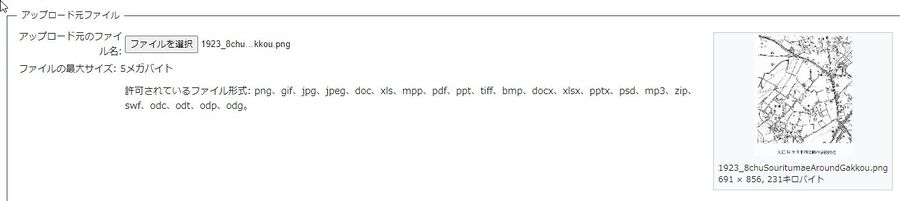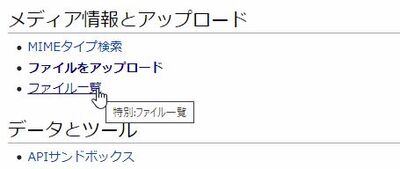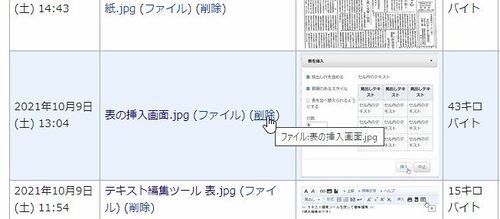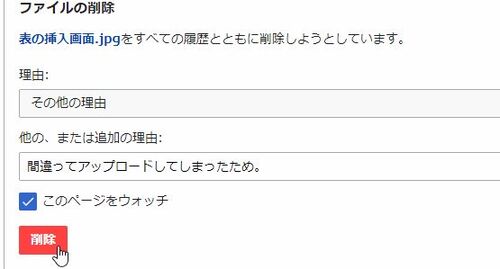ファイルアップロードと削除
2021年10月19日 (火) 17:15時点におけるHk100admin (トーク | 投稿記録)による版 (ページの作成:「== ファイルのアップロード == :アップロード可能なファイルは、画像ファイル、PDFなどです。以下の手順でアップロードします…」)
ファイルのアップロード
- アップロード可能なファイルは、画像ファイル、PDFなどです。以下の手順でアップロードします。
- 1. 左側の「ツール」にある「ファイルをアップロード」をクリック
- アップロードしたいファイルが、自分のパソコン等のどこに保管されているかを確認しておきます。
- 2. 「ファイルをアップロード画面」が表示されます。
- 3. 「アップロード元ファイル」の「ファイルを選択」ボタンをクリック
- 「開く」ダイアログが表示されます。
- 4. アップロードしたい画像ファイルを選択し「開く」ボタンをクリック
- 「ファイルを選択」ボタンの右側にファイル名が表示され、画面右側に、選択した画像ファイルのサムネイルが表示されます。
- 5. 「ファイルの解説」欄の「概要」にファイルの説明が必要な場合は記入します。
- このとき、そのすぐ上の「登録するファイル名」には、アップロードするファイル名が表示されています。
- 6. 一番下の「ファイルをアップロード」をクリック
- これでファイルがアップロードされ、「ファイル:アップロードしたファイル名」ページが表示されます。
アップロードしたファイルの削除
- まちがってアップロードした場合や、不要となったファイルは以下の手順で削除します。
- 1. 左側の「ツール」にある「特別ページ」をクリック
- 2. 「ファイル一覧」をクリック
- 3. 表示された「ファイル一覧画面」でファイルを選択し「削除」をクリック
- 4. 「ファイル削除確認画面」で「削除する理由」を入力した後、「削除」をクリック
- 「いつ」「誰が」「どのような理由」で「該当ファイルを削除」したかが「記録」されます。
質問・ご意見はこちら
- 上記リンクをクリックしてもメールソフトが起動しない場合は、以下のアドレスをコピーしてメールソフトの「宛先」に貼り付けてください。
- 【担当者メールアドレス】wiki_admin@koyamadai100.jp
- ←「13. コメント(編集時のみ表示)」 ←「14. Marginを使った表示位置の微調整」 ←「15. テンプレートの作成と利用」 →「18. 管理者用ヘルプ」
- ↑ページトップへ ↑↑「編集者のためのヘルプ」に戻る ↑↑「メインページ」トップに戻る
脚注:
・
2021年10月19日:直近編集者:Hk100admin
TimeStamp:20211019171536